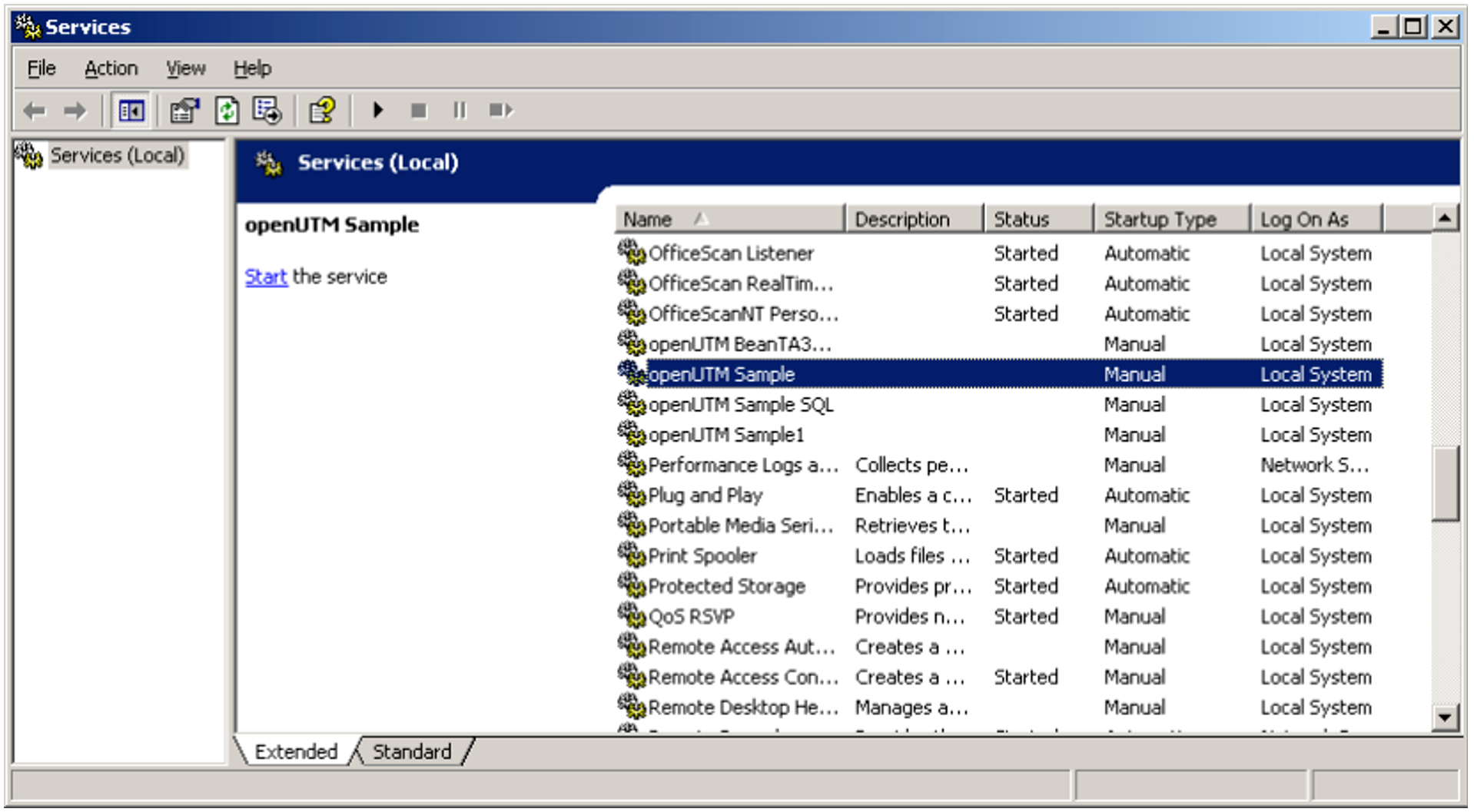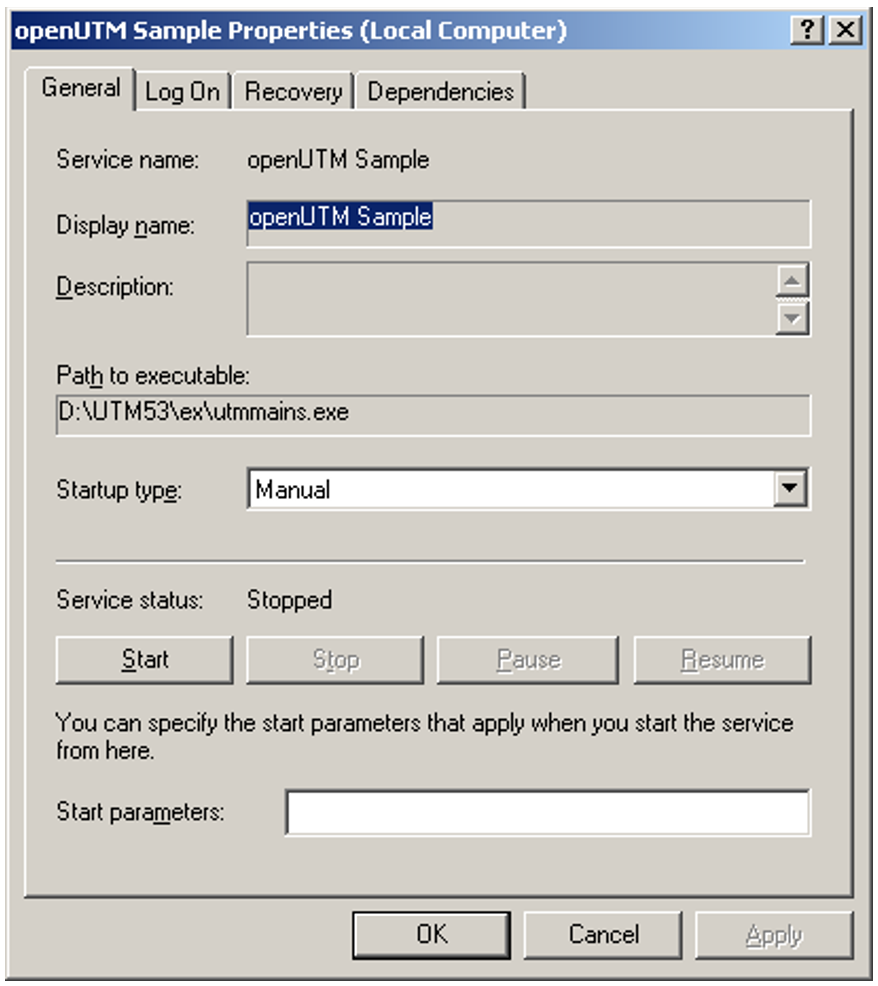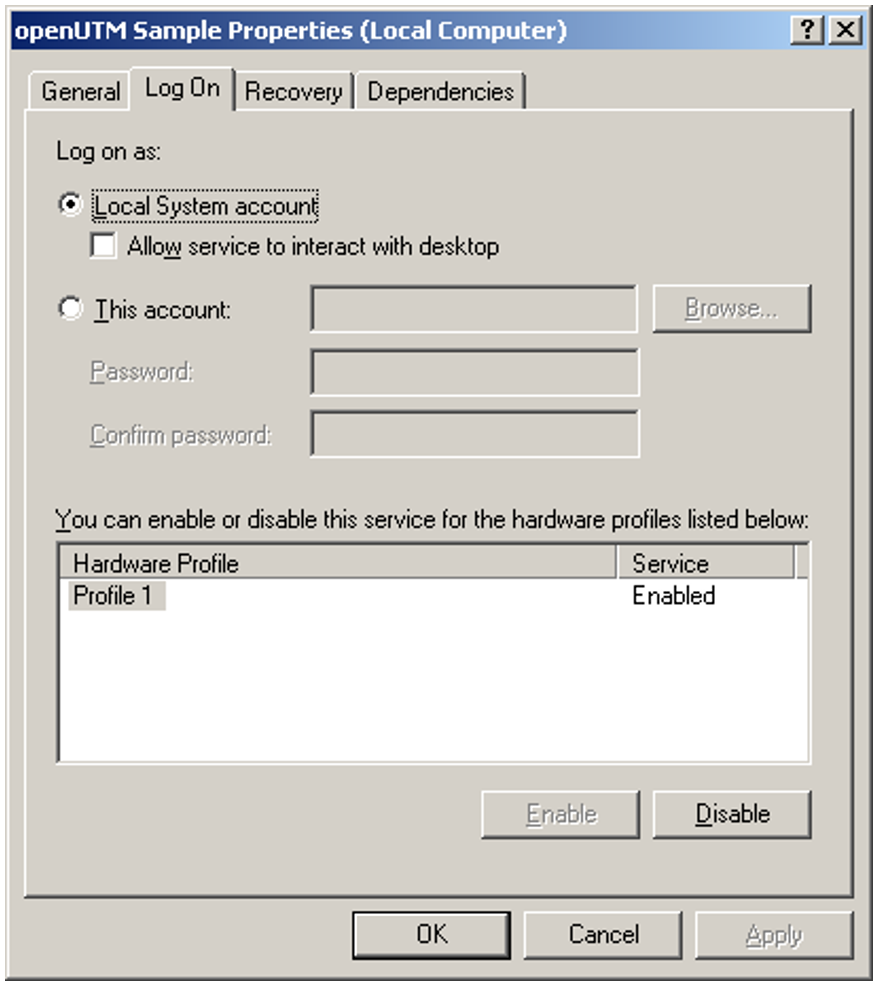Sie können eine vorhandene UTM-Anwendung als Windows-Dienst (Service) einrichten, so dass die Anwendung beim Hochfahren des Rechners automatisch gestartet und beim Herunterfahren automatisch beendet wird. Sie installieren und deinstallieren einen Dienst, indem Sie das Programm utmmains aufrufen. utmmains ist Bestandteil von openUTM und befindet sich in utmpfad \ex.
Installieren eines UTM-Dienstes
Um eine UTM-Anwendung als Dienst zu installieren, müssen Sie sich unter einer Kennung mit Administrationsberechtigung auf dem Windows-System anmelden und mit Start-Programme-Eingabeaufforderung ein Kommandofenster öffnen. Dort rufen Sie utmmains wie folgt auf:
utmmains [ -d] install servicename filebase [ startparam-file [ user]]
Die Parameter müssen durch Leerzeichen getrennt sein und haben folgende Bedeutung:
-d
Es werden zusätzlich Diagnoseinformationen auf stdout ausgegeben; optional.
install
gibt an, dass utmmains einen Dienst installiert.
servicename
Variabler Namensteil des Dienstes; Pflichtparameter.
Der vollständige Name des Dienstes lautet openUTM servicename. Es wird empfohlen, für servicename den Anwendungsnamen aus der KDCDEF-Anweisung MAX APPLINAME zu nehmen.
filebase
Vollqualifizierter Basisname der UTM-Anwendung; Pflichtparameter.
Der Basisname ist der Name des Verzeichnisses, in dem sich Anwendungsprogramm und KDCFILE befinden.
startparam-file
Vollqualifizierter Name der Startparameterdatei.
Standard: Startp.std
user
Konto-Name für den Ablauf der Anwendung.
Hier können Sie einen lokalen Benutzer oder einen Domänen-Benutzer angeben. Der Name muss folgende Syntax besitzen:
Bei einem lokalen Benutzerkonto: .\ LocalUser
Bei einem Domänen-Benutzerkonto: DomainName\DomainUser
Standard: Systemkonto
Wenn Sie hier einen Benutzer angeben, dann müssen Sie das zugehörige Passwort beim Konfigurieren des Dienstes eintragen, siehe unten.
utmmains richtet den Dienst sofort ein. Danach müssen Sie den Dienst konfigurieren.
Konfigurieren des UTM-Dienstes
Als Administrator können Sie die Startart und die Eigenschaften des Anmelde-Kontos festlegen. Dazu gehen Sie wie folgt vor:
Öffnen Sie das Fenster Systemsteuerung, indem Sie Start - Systemsteuerung klicken.
Klicken Sie auf Verwaltung und dann auf Dienste. Damit wird ein Fenster geöffnet, das alle auf dem Rechner vorhandenen Dienste auflistet.
Markieren Sie den gewünschten Dienst; UTM-Dienste haben immer das Präfix
openUTM. Die Spalte Status zeigt an, ob der Dienst gestartet ist oder nicht.Klicken Sie auf den Button Startart.... Damit wird ein weiteres Fenster geöffnet, in dem Sie Folgendes festlegen:
Die Startart (Manuell/Automatisch/Deaktiviert)
Das Konto, unter dem der Dienst angemeldet wird.
Wenn Sie beim Installieren des Dienstes schon einen Benutzer angegeben haben (Parameter user), wird er hier angezeigt. In diesem Fall müssen Sie hier das zugehörige Passwort eingeben, sonst können Sie den Dienst nicht starten.
Wenn ein Dienstprogramm wie z.B. KDCKAA.exe nicht auf die Ressourcen der UTM-Anwendung (z.B. Shared Memory) zugreifen kann , dann kann das daran liegen, dass es sich um unterschiedliche Konten handelt. In diesem Fall sollten Sie den Dienst so konfigurieren, dass er mit den gleichen Kontodaten angemeldet wird wie der Benutzer, der das Dienstprogramm startet.Klicken Sie OK und verlassen Sie die Systemsteuerung.
Deinstallieren eines UTM-Dienstes
Um einen UTM-Dienst zu deinstallieren, melden Sie sich unter einer Kennung mit Administrationsberechtigung an, öffnen ein Fenster Eingabeaufforderung und rufen utmmains mit folgenden Parametern auf:
utmmains [ -d] remove servicename
Bedeutung der Parameter:
-d
Es werden zusätzlich Diagnoseinformationen auf stdout ausgegeben; optional.
remove
gibt an, dass utmmains einen Dienst deinstalliert.
servicename
Variabler Namensteil des UTM-Dienstes.
Beispiel
Sie möchten die Anwendung Sample als Dienst einrichten und auf das Systemkonto anmelden. KDCFILE, Startparameterdatei und Anwendungsprogramm befinden sich im Verzeichnis C:\utmserv. Die Startparameterdatei besitzt den Namen startparameter.
Um den Dienst zu installieren, rufen Sie
utmmainswie folgt auf:utmmains install Sample C:\utmserv C:\utmserv\startparameterWenn Sie auf Windows jetzt nacheinander Start - Systemsteuerung - Verwaltung - Dienste (englisch: Start - Control Panel - Administrative Tools - Services) anklicken und nach unten blättern, siehe z.B. folgendes Bild:
Klicken Sie auf Allgemein (General) und konfigurieren Sie den Dienst in folgendem Fenster:
Hier können Sie z.B. bei Starttyp auf Automatisch umschalten.
Beachten Sie bitte Folgendes: Wenn Sie bei Starttyp Automatisch wählen, wird die UTM-Anwendung nur dann dauerhaft beendet, wenn Sie diesen Dienst beenden, siehe Abschnitt „Dienst beenden auf Windows-Systemen".
Klicken Sie auf Anmelden (Log On) und konfigurieren Sie den Dienst in folgendem Fenster:
Hier können Sie bei Anmelden an (Log on as) an Stelle des lokalen Systemkontos bei Dieses Konto (This Account) ein anderes Konto angeben.
Zum Deinstallieren rufen Sie
utmmainswie folgt auf:utmmains remove Sample